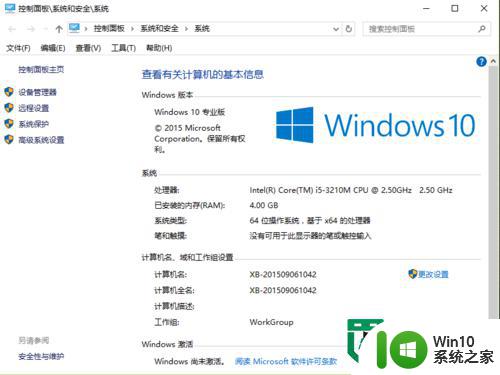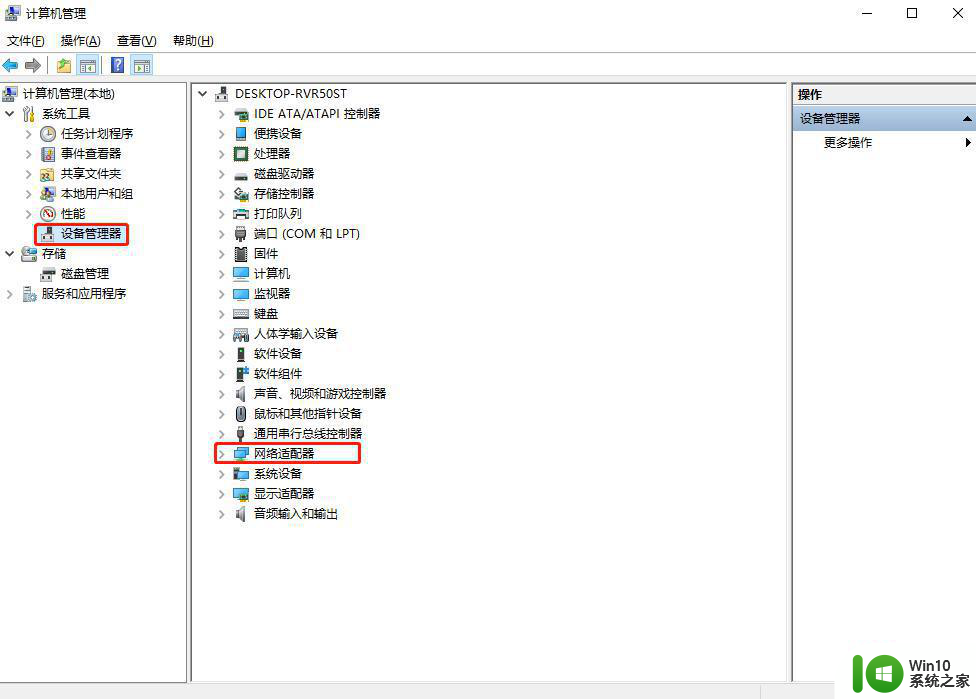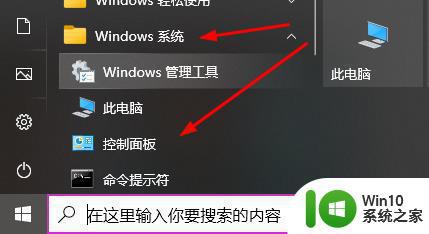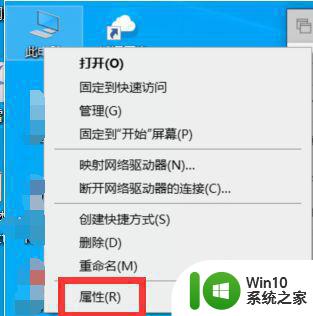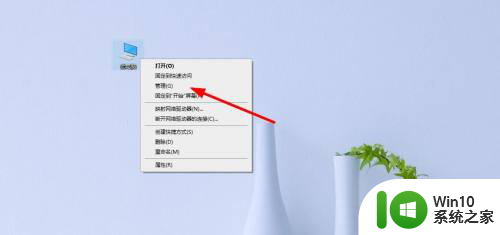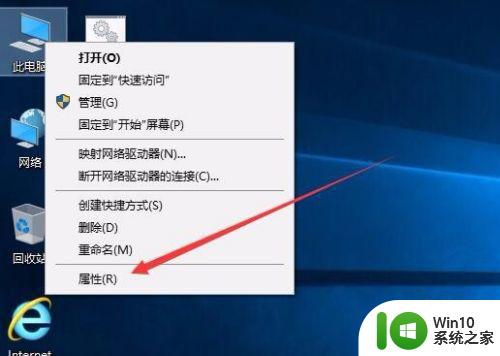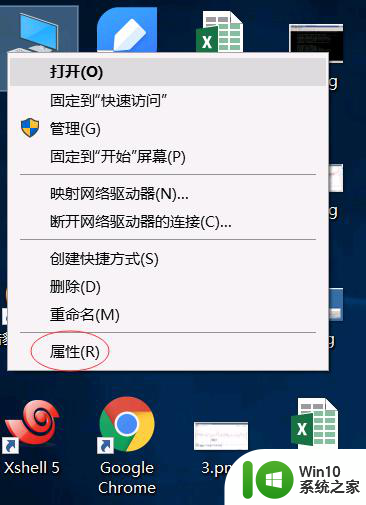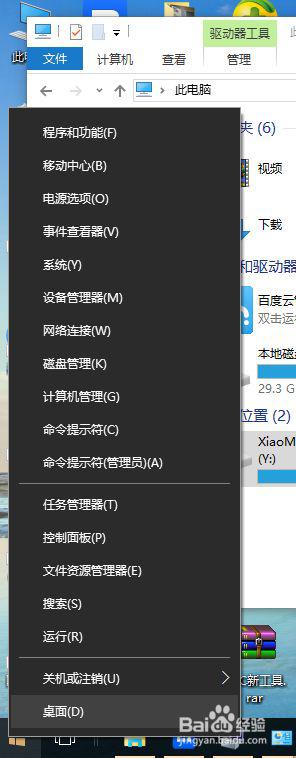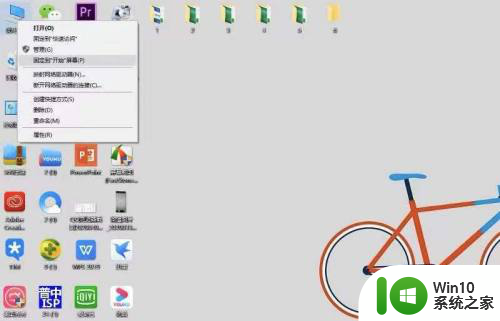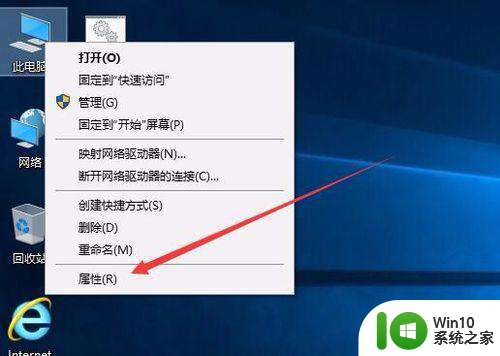win10网络总是一会掉一会好解决方法 win10网络频繁掉线怎么办
在现代社会中网络已经成为我们生活中不可或缺的一部分,对于使用Win10操作系统的用户来说,网络频繁掉线的问题可能会给他们带来很多困扰。无论是在工作中还是在娱乐时,网络的稳定性都是至关重要的。对于Win10网络频繁掉线的困扰,我们应该如何解决呢?本文将介绍一些方法来帮助您解决这个问题,让您的网络连接更加稳定。
具体方法:
1、在windows10系统桌面,我们右键点击“此电脑”图标,在弹出的菜单中选择“属性”菜单项。
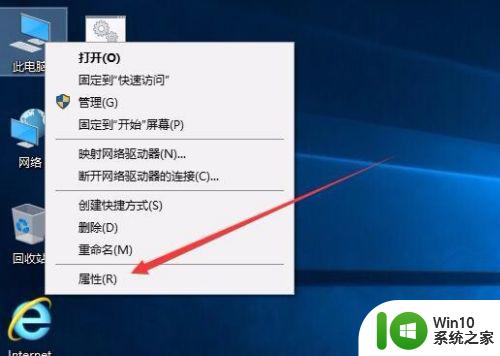
2、此时可以打开计算机系统属性窗口,点击左侧边栏的“设备管理器”菜单项。
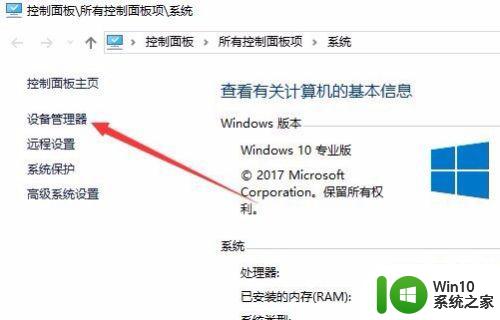
3、这时可以打开电脑的设备管理器窗口,在这里找到“网络适配器”一项。
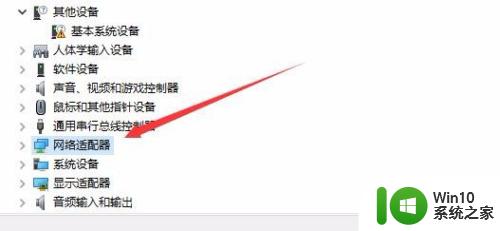
4、双击网络适配器菜单项后,可以打开该菜单,找到我们的网卡驱动。
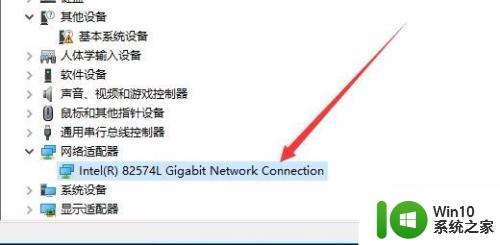
5、右键点击网卡驱动程序,然后在弹出菜单中选择“属性”菜单项。
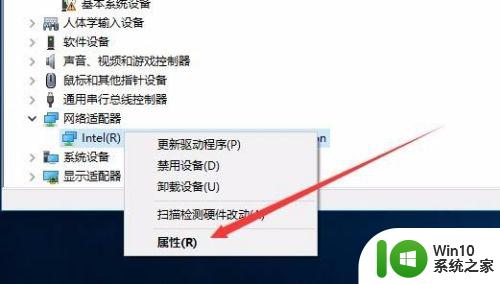
6、这时会打开网卡属性窗口,点击上面的“电源管理”标签。
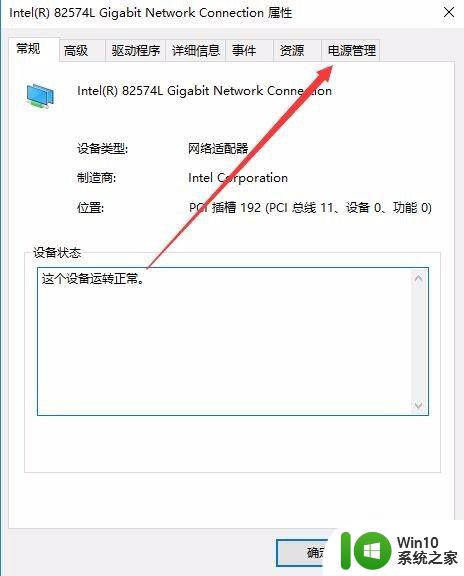
7、在打开的新窗口中,我们取消“允许计算机关闭该设备以节约电源”前的勾选,最后点击确定按钮 ,重新启动后就不再出现断网的问题了。
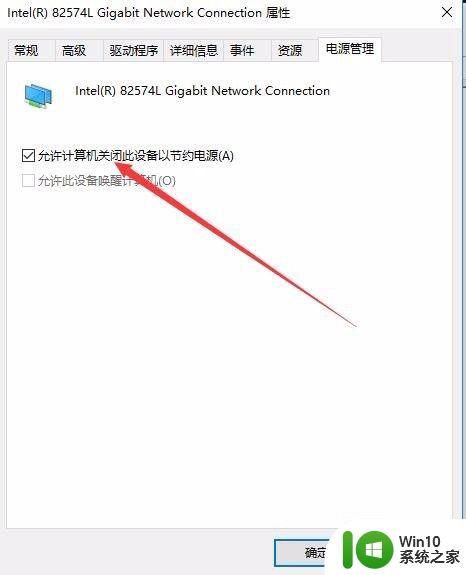
以上就是win10网络总是一会掉一会好解决方法的全部内容,有遇到这种情况的用户可以按照小编的方法来进行解决,希望能够帮助到大家。